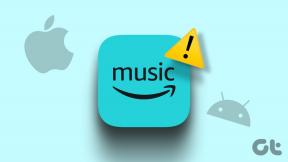3 geriausi būdai, kaip išsaugoti vaizdus naudojant „Chrome“, skirtą „iOS“.
Įvairios / / November 29, 2021
„Google Chrome“, skirta „iOS“, yra viena iš geriausios „Safari“ alternatyvos. Ir tai atnaujinta vartotojo sąsaja reiškia, kad bet kokios užduoties atlikimas dabar yra gana intuityvus. Tačiau vis tiek yra vienas keistas veiksmas, dėl kurio galite kasyti galvą. Pavyzdžiui, tarkime, kad aptikote šaunią nuotrauką, kurią norite atsisiųsti ir naudoti kaip ekrano foną arba bendrinti su kuo nors kitu – bet kaip tai padaryti?

Laimei, yra ne vienas, bet keli būdai išsaugoti vaizdus „Chrome“. Taigi, be jokių papildomų rūpesčių, pažvelkime į juos.
Pastaba: Neįmanoma išsaugoti vaizdų, kurie yra tinklalapio fono dalis.
1. Išsaugoti nuotraukų programoje
„Chrome“ leidžia itin lengvai išsaugoti bet kokį aptiktą vaizdą nuotraukų programoje. Tiesiog bakstelėkite ir kelias sekundes palaikykite nuotrauką – tada turėtumėte pamatyti ekrano meniu.
Dabar bakstelėkite Išsaugoti vaizdą ir turėtumėte automatiškai rasti vaizdą, nukopijuotą į „Photos“ programos „Camera Roll“ albumą. Šaunu, tiesa?

Pastaba: Jei gaunate klaidos pranešimą „Neįmanoma išsaugoti vaizdo“, peržiūrėkite toliau pateiktą skyrių „Trikčių šalinimas“, kad sužinotumėte, ką galite padaryti.
Taip pat „Guiding Tech“.
2. Išsaugoti iškarpinėje
Išsaugoti vaizdus programoje „Photos“ yra gerai, bet kaip nukopijuoti juos tiesiai į kitą programą? Tai būtų labai naudinga, jei norite pridėti vaizdą prie užrašo ar pranešimo, kad jis nebūtų netvarkingas savo nuotraukų biblioteką, tiesa?
Laimei, „Chrome“ leidžia tai padaryti. Tiesiog meniu bakstelėkite parinktį Kopijuoti vaizdą (tą patį, kuris rodomas palietus ir palaikius vaizdą), ir jis turėtų nukopijuoti į iOS mainų sritį.

Eikite į programą (žinutės, užrašai, paštas ir kt.) ir palieskite ir palaikykite sritį, kurioje norite įdėti vaizdą.

Bakstelėkite Įklijuoti ir vaizdas turėtų pasirodyti iš karto.

3. Vilkite ir numeskite (tik „iPad“)
Jei „iPad“ įrenginyje naudojate „Chrome“, tai jums patiks. Užuot įrašę ar kopijuodami vaizdus aukščiau nurodytais metodais, galite naudoti „iOS“ vilkimo ir nuleidimo gestą, kad nuotraukas iš karto perkeltumėte į kitas programas. Tačiau tai dar geriau daro tai, kad vienu metu galite perkelti kelias nuotraukas.
Pradėkite atidarydami „Chrome“ ir programą, į kurią norite nukopijuoti vaizdus išskaidytame rodinyje. Tada eikite į puslapį su vaizdais. Dabar laikykite nuspaudę vaizdą ir šiek tiek vilkite pirštą, kad vaizdas liktų apačioje.
Dabar kitu pirštu bakstelėkite kitus vaizdus, kad jie būtų sukrauti po pradiniu vaizdu. Taip pat galite slinkti puslapiu aukštyn ir žemyn, bet nepakelkite piršto, kurį naudojote inicijuodami gestą – jei taip atsitiks, turėsite pradėti nuo nulio.
Pasirinkę visus vaizdus, tiesiog vilkite juos į kitą programą ir atleiskite pirštą. Jie turėtų nedelsiant nukopijuoti! Naudodami šį gestą taip pat galite išsaugoti vaizdus programoje „Photos“.

Pastaba: Vilkant virš vaizdų, krūvos viršuje esantis skaitiklis pasidaro žalias, nurodydamas palaikomas sritis, kuriose galite atleisti pirštą. Kai kurios programos gali iš viso nepalaikyti šio gesto.
Taip pat „Guiding Tech“.
Trikčių šalinimo patarimai
Jei kyla kokių nors problemų, susijusių su anksčiau nurodytais metodais, šie trikčių šalinimo patarimai turėtų padėti greitai išspręsti problemą.
Nepavyksta išsaugoti nuotraukų programoje – suteikite leidimus
Bandydami įrašyti vaizdus tiesiai į nuotraukų programą naudodami parinktį Išsaugoti vaizdą, galite gauti klaidos pranešimą „Neįmanoma išsaugoti vaizdo“. Taip nutinka, kai „Chrome“ neturi leidimo kopijuoti vaizdų į nuotraukų programą. Tačiau išspręsti problemą gana paprasta.
Eikite į programą „Nustatymai“, tada bakstelėkite „Chrome“. Kitame ekrane bakstelėkite Nuotraukos.

Prieigos leidimus nustatykite į skaitymą ir rašymą. Tai turėtų suteikti naršyklei leidimus, reikalingus vaizdams įrašyti į nuotraukų programą.

Negalima nukopijuoti į mainų sritį – atnaujinkite „Chrome“.
Naršyklės galimybė kopijuoti vaizdus į mainų sritį įmanoma tik pradedant Google Chrome 71.0 versija. Jei nenaudojate atnaujintos „Chrome“ versijos (galima, jei automatiniai naujinimai išjungti), gali būti, kad nematysite parinkties Kopijuoti vaizdą.
Norėdami atnaujinti „Chrome“, eikite į „App Store“ ir bakstelėkite „Atnaujinimai“.

Braukite žemyn ekrane Atnaujinimai, kad ieškotumėte naujų naujinimų. Jei „Google Chrome“ yra naujinimas, palieskite NAUJINTI.
Po atnaujinimo, ilgai paspaudę vaizdą, turėtumėte pamatyti parinktį Kopijuoti vaizdą.
Vilkimas neveikia – priverstinai uždarykite programas
Kartais gali nepavykti nuvilkti vaizdų į kitą programą išskaidytame rodinyje. Taip nutinka dėl atsitiktinių trikdžių, susijusių su ilgomis kelių užduočių sesijomis, ir galite greitai tai išspręsti priverstinai uždarydami ir „Chrome“, ir atitinkamą programą.
Norėdami priverstinai uždaryti abi programas, dukart bakstelėkite pagrindinio kompiuterio mygtuką „iPad“, kad būtų parodytas programų perjungiklis, tada perbraukite kombinuotos programos kortelę aukštyn.

Po to iš naujo paleiskite abi programas, iš naujo paleiskite išskaidytą vaizdą ir pabandykite nukopijuoti vaizdus – greičiausiai nesusidursite su problemomis.
Taip pat „Guiding Tech“.
Išsaugokite nuotraukas!
Taigi galite išsaugoti nuotraukas iš „Chrome“ į „iOS“ įrenginį. Atsisiunčiant vaizdus į programą „Photos“ ir perkeliant juos į kitą programą, veikia kita metodai yra daug greitesni (ypač nuvilkite ir numeskite iPad), taip pat sukelia daug mažiau netvarkos. Todėl nepamirškite jų naudoti tada, kai reikia.